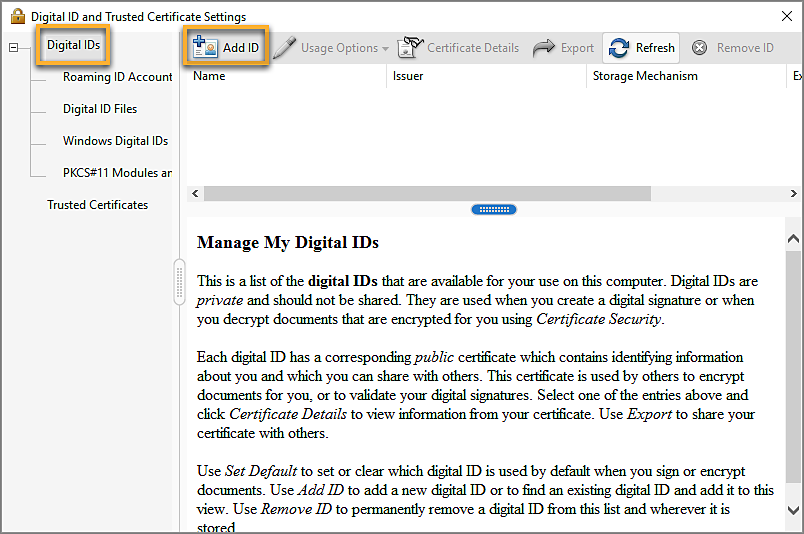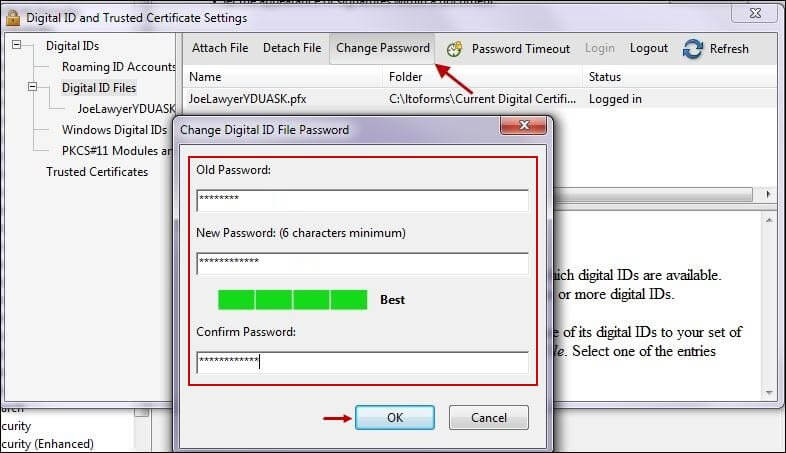Digital IDs (Chứng chỉ số) là một công cụ giúp người dùng ký số, mã hóa hoặc xác minh tính toàn vẹn của tệp PDF, đảm bảo tài liệu không bị chỉnh sửa trái phép và xác thực rõ ràng danh tính của người gửi. Trên bài viết này, Tri Thức Software sẽ giới thiệu việc tạo và quản lý Digital IDs được thực hiện khá dễ dàng trên Adobe Acrobat, cho phép người dùng thiết lập chữ ký số cá nhân, lưu trữ an toàn và sử dụng trong nhiều tình huống khác nhau như ký hợp đồng, phê duyệt tài liệu hay trao đổi thông tin bảo mật.
Digital IDs là gì?
Digital IDs (ID kỹ thuật số) giống như bằng lái xe điện tử hoặc hộ chiếu chứng minh danh tính của bạn. ID kỹ thuật số thường bao gồm tên và địa chỉ email của bạn, tên tổ chức cấp ID, số sê-ri và ngày hết hạn. ID kỹ thuật số được sử dụng cho bảo mật chứng chỉ và chữ ký số.
Digital IDs chứa hai khóa: khóa công khai (public key) mã hóa dữ liệu, khóa riêng tư (private key) mở khóa hoặc giải mã dữ liệu đó. Khi ký PDF, bạn sử dụng khóa riêng tư để áp dụng chữ ký số của mình. Khóa công khai nằm trong một chứng chỉ mà bạn phân phối cho người khác. Ví dụ: bạn có thể gửi chứng chỉ cho những người muốn xác thực chữ ký hoặc danh tính của bạn. Hãy lưu trữ ID kỹ thuật số của bạn ở nơi an toàn, vì nó chứa khóa riêng tư mà người khác có thể sử dụng để giải mã thông tin của bạn.

ID kỹ thuật số bao gồm khóa riêng mà bạn bảo vệ và khóa công khai (chứng chỉ) mà bạn chia sẻ.
Tạo Digital IDs tự ký
Các giao dịch nhạy cảm giữa các doanh nghiệp thường yêu cầu ID từ cơ quan cấp chứng chỉ thay vì ID tự ký.
Trong Acrobat > chọn biểu tượng
 (Windows) hoặc Preferences trên macOS.
(Windows) hoặc Preferences trên macOS.Trong danh sách Categories ở bên trái, chọn Signatures > More for Identities & Trusted Certificates.
ChọnDigital IDs ở bên trái > Add ID.
Chọn A New Digital ID I Want To Create Now > click Next.
Chỉ định nơi lưu trữ ID kỹ thuật số và nhấp vào Next.
New PKCS#12 Digital ID File
Lưu trữ thông tin ID kỹ thuật số trong một tệp có phần mở rộng .pfx trong Windows và .p12 trong m acOS . Bạn có thể sử dụng các tệp này thay thế cho nhau giữa các hệ điều hành. Nếu bạn di chuyển tệp từ hệ điều hành này sang hệ điều hành khác, Acrobat vẫn nhận dạng được tệp đó.
Windows Certificate Store (Windows only).
Lưu trữ ID kỹ thuật số vào một vị trí chung mà các ứng dụng Windows khác cũng có thể truy xuất.
Thực hiện như sau:
- Nhập tên, địa chỉ email và thông tin cá nhân khác cho ID kỹ thuật số của bạn. Khi bạn xác nhận hoặc ký một tài liệu, tên sẽ hiển thị trong bảng Signatures và trong trường Signatures.
- Chọn một tùy chọn từ menu Key Algorithm. Tùy chọn RSA 2048 bit mang lại độ bảo mật cao hơn RSA 1024 bit, nhưng RSA 1024 bit lại tương thích phổ biến hơn.
- Từ menu Use Digital ID For > chọn xem bạn muốn sử dụng ID kỹ thuật số cho chữ ký, mã hóa dữ liệu hay cả hai.
- Nhấp Next.
Thực hiện như sau:
- Nhập mật khẩu cho file ID kỹ thuật số. > Xác nhận lại mật khẩu.
- Tệp ID kỹ thuật số được lưu trữ ở vị trí mặc định như hiển thị trong trường File Name. Nếu bạn muốn lưu ở nơi khác, hãy nhấp Browse và chọn vị trí.
- Click Finish.
Nếu có tệp ID kỹ thuật số trùng tên, bạn sẽ được nhắc thay thế. Nhấp vào OK để thay thế hoặc duyệt và chọn một vị trí khác để lưu tệp.
ID đã được tạo. Bạn có thể xuất và gửi tệp chứng chỉ của mình cho những người liên hệ có thể sử dụng để xác thực chữ ký của bạn.
Ghi chú:
Tạo bản sao lưu tệp ID kỹ thuật số của bạn. Nếu tệp ID kỹ thuật số của bạn bị mất hoặc bị hỏng, hoặc nếu bạn quên mật khẩu, bạn không thể sử dụng hồ sơ đó để thêm chữ ký.
Đăng ký digital ID
Để sử dụng ID kỹ thuật số, hãy đăng ký ID của bạn với Acrobat hoặc Reader.
Trong Acrobat, chọn dấu
 (Windows) hoặc menu Acrobat (macOS) > sau đó chọn Preferences > Signatures. Trong Identities & Trusted Certificates > chọn More.
(Windows) hoặc menu Acrobat (macOS) > sau đó chọn Preferences > Signatures. Trong Identities & Trusted Certificates > chọn More.- Chọn ID kỹ thuật số ở bên trái.
- Nhấp vào nút Add ID.
- Chọn một trong các tùy chọn sau:
A File
Chọn tùy chọn này nếu bạn đã nhận được ID kỹ thuật số dưới dạng tệp điện tử. Làm theo hướng dẫn để chọn tệp ID kỹ thuật số, nhập mật khẩu và thêm ID kỹ thuật số vào danh sách.
A Roaming Digital ID Stored On A Server
Chọn tùy chọn này để sử dụng ID kỹ thuật số được lưu trữ trên máy chủ ký. Khi được nhắc, hãy nhập tên máy chủ và URL nơi lưu trữ ID chuyển vùng.
A Device Connected To This Computer
Chọn tùy chọn này nếu bạn có mã thông báo bảo mật hoặc mã thông báo phần cứng được kết nối với máy tính.

Chỉ định ID kỹ thuật số mặc định
Để tránh phải chọn ID kỹ thuật số mỗi khi ký hoặc chứng nhận PDF, bạn có thể chọn ID kỹ thuật số mặc định.
Trong Acrobat, chọn dấu
 (Windows) hoặc menu Acrobat (macOS) > Preferences > Signatures. Trong Trong Identities & Trusted Certificates > chọn More.
(Windows) hoặc menu Acrobat (macOS) > Preferences > Signatures. Trong Trong Identities & Trusted Certificates > chọn More.Chọn ID kỹ thuật số ở bên trái, sau đó chọn ID kỹ thuật số mà bạn muốn sử dụng làm mặc định.
Nhấp vào nút Usage Options và chọn tác vụ bạn muốn ID kỹ thuật số làm mặc định. Để chỉ định ID kỹ thuật số làm mặc định cho hai tác vụ, hãy chọn lại nút Usage Options và chọn tùy chọn thứ hai.
Dấu kiểm sẽ xuất hiện trước các tùy chọn đã chọn. Nếu bạn chỉ chọn tùy chọn ký, biểu tượng Ký
 sẽ xuất hiện bên cạnh ID kỹ thuật số. Nếu bạn chỉ chọn tùy chọn mã hóa, biểu tượng Khóa
sẽ xuất hiện bên cạnh ID kỹ thuật số. Nếu bạn chỉ chọn tùy chọn mã hóa, biểu tượng Khóa  sẽ xuất hiện. Nếu bạn chỉ chọn tùy chọn chứng thực hoặc tùy chọn ký và chứng thực, biểu tượng Ribbon Xanh
sẽ xuất hiện. Nếu bạn chỉ chọn tùy chọn chứng thực hoặc tùy chọn ký và chứng thực, biểu tượng Ribbon Xanh  sẽ xuất hiện.
sẽ xuất hiện.Ghi chú
Để xóa ID kỹ thuật số mặc định, hãy lặp lại các bước này và bỏ chọn các tùy chọn sử dụng mà bạn đã chọn.
Thay đổi mật khẩu và thời gian chờ cho ID kỹ thuật số
Có thể thiết lập mật khẩu và thời gian chờ cho ID PKCS #12. Nếu ID PKCS #12 chứa nhiều ID, hãy cấu hình mật khẩu và thời gian chờ ở cấp độ tệp.
Ghi chú
ID kỹ thuật số tự ký sẽ hết hạn sau năm năm. Sau ngày hết hạn, bạn có thể sử dụng ID để mở, nhưng không thể ký hoặc mã hóa tài liệu.
Trong Acrobat, chọn dấu
 (Windows) hoặc menu Acrobat (macOS) > Preferences > Signatures. Trong Trong Identities & Trusted Certificates > chọn More.
(Windows) hoặc menu Acrobat (macOS) > Preferences > Signatures. Trong Trong Identities & Trusted Certificates > chọn More.- Mở rộng mục ID kỹ thuật số ở bên trái, chọn Tệp ID kỹ thuật số , sau đó chọn một ID kỹ thuật số ở bên phải.
Chọn Đổi Mật Khẩu. Nhập mật khẩu cũ và mật khẩu mới. Với mỗi lần nhấn phím, công cụ đo độ mạnh mật khẩu sẽ đánh giá mật khẩu của bạn và hiển thị độ mạnh của mật khẩu bằng các mẫu màu. Xác nhận mật khẩu mới, rồi chọn OK .
Vẫn chọn ID, hãy chọn nút Password Timeout.
- Chỉ định tần suất bạn muốn được nhắc nhập mật khẩu:
Always: Nhắc nhở bạn mỗi khi sử dụng ID kỹ thuật số.
After: Cho phép bạn chỉ định một khoảng thời gian.
Once Per Session: Nhắc bạn một lần mỗi khi bạn mở Acrobat.
Never: Bạn không bao giờ bị yêu cầu nhập mật khẩu. Nhập mật khẩu và chọn OK.

Ghi chú
Hãy đảm bảo sao lưu mật khẩu của bạn ở một nơi an toàn. Nếu bạn mất mật khẩu, hãy tạo một ID kỹ thuật số tự ký mới và xóa ID cũ, hoặc mua ID kỹ thuật số từ nhà cung cấp bên thứ ba.
Xóa ID kỹ thuật số của bạn
Khi xóa ID kỹ thuật số trong Acrobat, bạn sẽ xóa tệp PKCS #12 thực tế chứa cả khóa riêng tư và chứng chỉ. Trước khi xóa ID kỹ thuật số, hãy đảm bảo rằng nó không được các chương trình khác sử dụng hoặc không được bất kỳ tài liệu nào yêu cầu để giải mã.
Ghi chú
Bạn chỉ có thể xóa ID kỹ thuật số tự ký mà bạn đã tạo trong Acrobat. Không thể xóa ID kỹ thuật số được cung cấp từ nhà cung cấp khác.
Trong Acrobat, chọn dấu
 (Windows) hoặc menu Acrobat (macOS) > Preferences > Signatures. Trong Trong Identities & Trusted Certificates > chọn More.
(Windows) hoặc menu Acrobat (macOS) > Preferences > Signatures. Trong Trong Identities & Trusted Certificates > chọn More.- Chọn ID kỹ thuật số ở bên trái, sau đó chọn ID kỹ thuật số cần xóa.
Chọn Remove ID / Detach File.
Nhập mật khẩu, sau đó chọn OK.

Ghi chú
Nếu bạn quên mật khẩu, bạn không thể xóa ID khỏi đây. Khi bạn nhấp vào Xóa ID, hộp thoại Bảo mật Acrobat sẽ hiển thị toàn bộ vị trí của tệp ID kỹ thuật số. Hãy đến vị trí đó, xóa tệp, rồi khởi động lại Acrobat. ID sẽ bị xóa khỏi danh sách.
Tổng kết
Vậy là tôi vừa giải thích cho bạn Digital IDs trên Adobe là gì? Cách tạo và quản lý Digital IDs trên Adobe Acrobat. Nếu gặp bất kỳ khó khăn nào trong quá trình thực hiện, bạn có thể liên hệ banquyenphanmem.com hoặc gọi điện thoại số 028.22443013 để được trợ giúp. Với các hướng dẫn trên, chúng tôi hy vọng bạn đã giải quyết được nhu cầu của mình một cách nhanh chóng và hiệu quả.